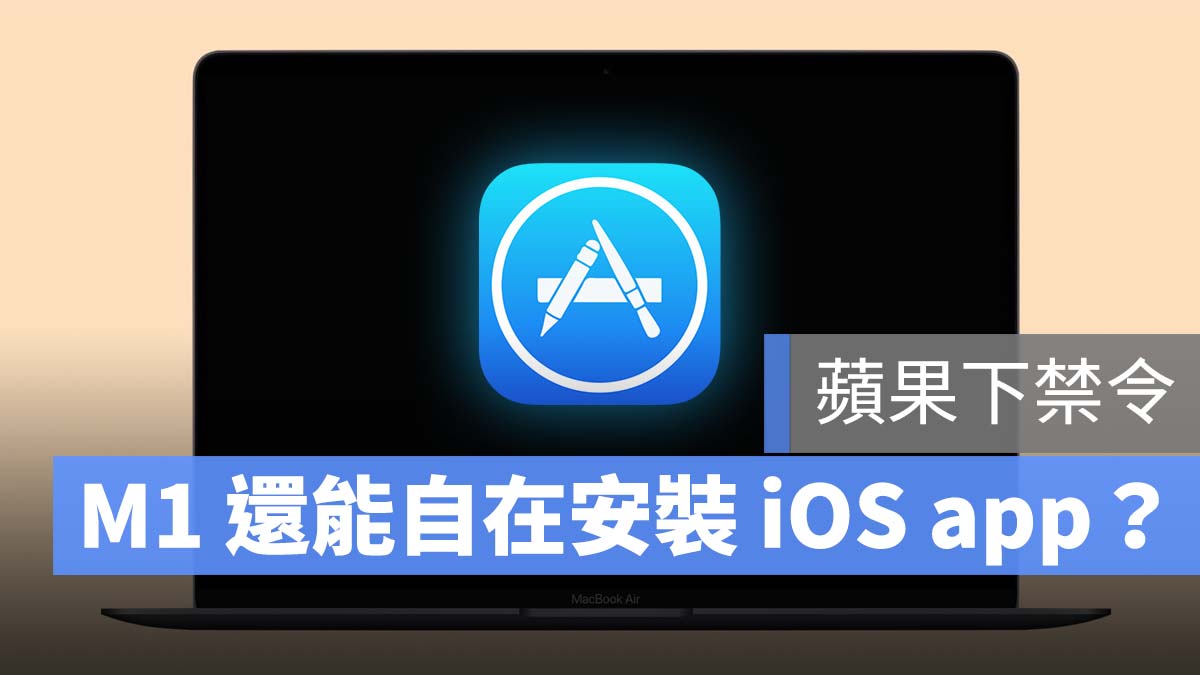
蘋果最新的 M1 Mac 有一大特色是 Intel 晶片完全做不到的,那就是在 M1 筆電上安裝 iOS/iPadOS 的 App,但 M1 要如何安裝 iOS App 呢?蘋果未來要禁止這個方式了嗎?這裡也會一併告訴你。
內容更新:現在已經確定,只要更新到 macOS 14.3 以後,就無法安裝 ipa 檔了
Mac 終於可以安裝 iOS App
這是一個大家期待已久的特色,因為 iPhone 以及 iPad 很早就開始使用 ARM 架構的晶片,所以現在的 App 幾乎都是以這樣的模式開發出來。在過去,iPad 以及 iPhone 上的 App 幾乎都可以共用,而去年轉用 ARM 架構的 MacBook 當然就也可以做到這件事了,而且 Apple 主動在 Mac 的 App store 開放讓開發者可以選擇是否要允許過去在 iOS 上的 App 出現在 Mac 的 App Store 供使用者下載,但畢竟 Mac 與 iOS 系統的操作邏輯有些不同,有些開發者在不同的平台上也提供不同的功能,在這樣的考量下,有些開發者並沒有開放讓使用者於 Mac 的 App Store 上下載自家 App。
例如這是一款在 iPad 上很知名的後製軟體,過去只有 iPad 能使用,但現在在 M1 的 Mac 上也可以下載到 iPad 的版本。
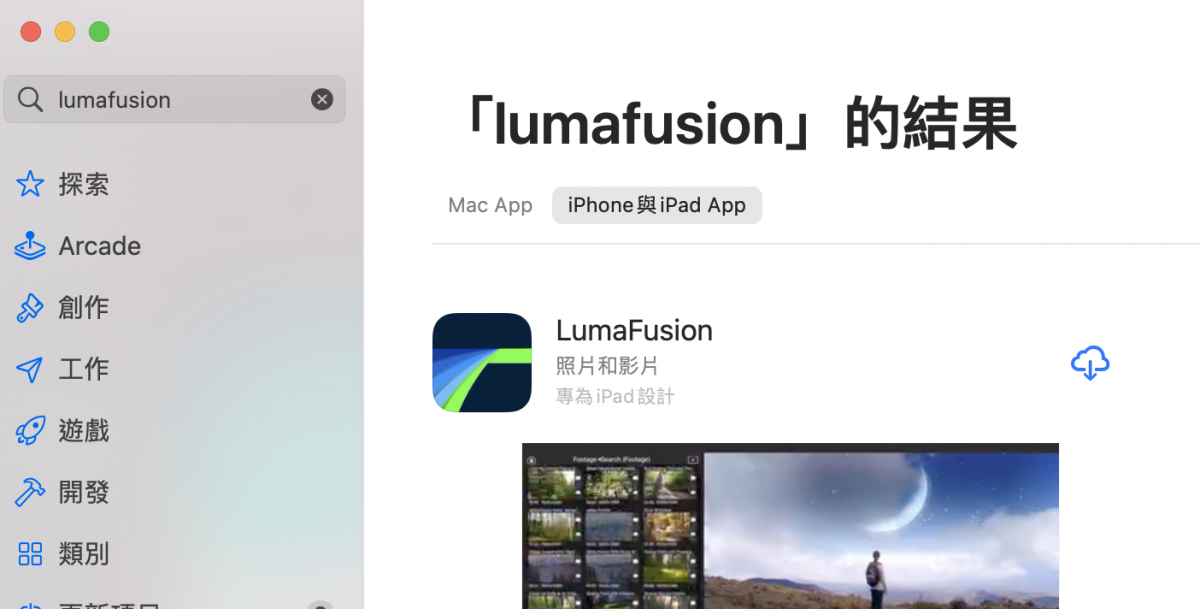
解決許多 App 存在 iOS 與 Mac 版功能不同的困擾
如果你想要的 App 沒有出現在 Mac 的 App Store 上也沒有關係,只要你能夠取得 iOS App 的 ipa 檔案,一樣可以在 Mac 上安裝,大多數的人會選擇「iMazing」來使用,於是你可以在 Mac 使用 FaceBook、Google Maps、Instagram 或是各銀行推出的行動 App,尤其是很多網銀在 Mac 電腦上即便有 Touch ID 還是要打密碼跟使用者代號,但安裝 iOS 的 App 就可以使用 Touch ID 驗證登入,不用打開瀏覽器也不用輸入一堆驗證,非常方便。
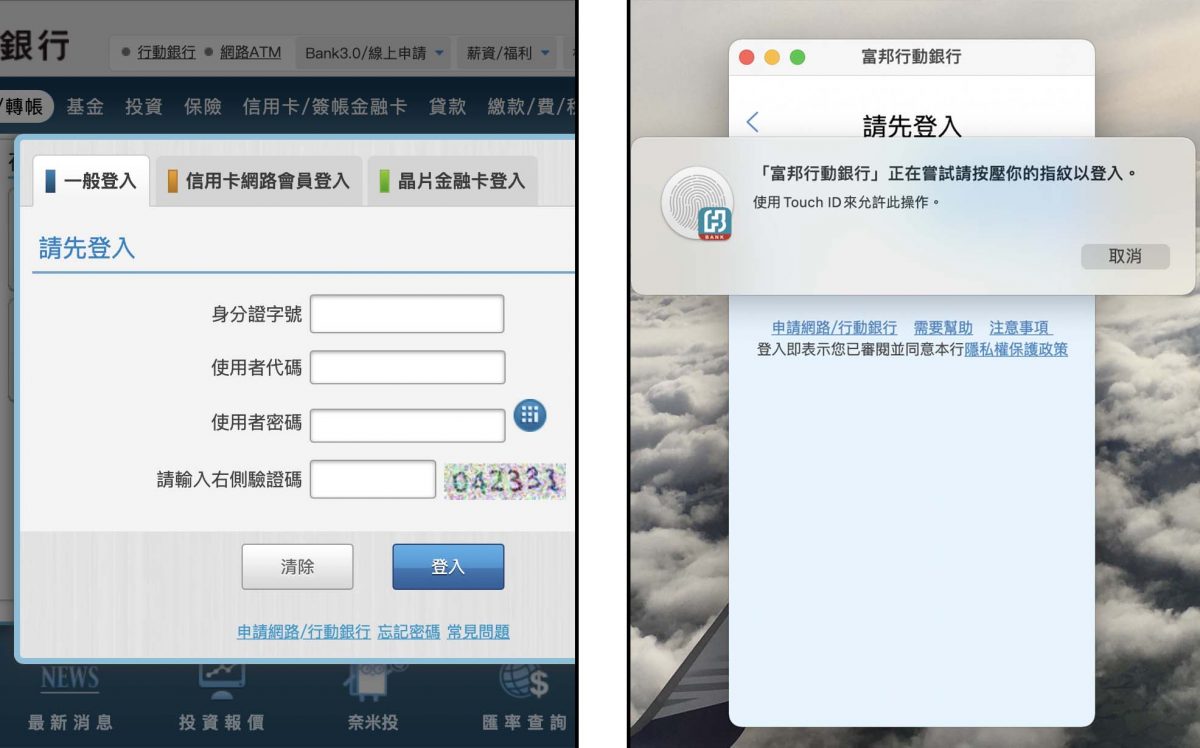
以我來說,在 Telegram 想要做排程只能利用 App,所以過去我在電腦上編輯內容好後還要再傳到手機上,但如今我把 iOS 上的 Telegram 下載安裝在 M1 MacBook Pro 後,完全解決這個困擾。
蘋果開始禁止使用非 App Store 的方式安裝 iOS App
但是最近根據外媒《9to5》報導,蘋果開始限制大家利用這種方式安裝 iOS 的 App,M1 Mac 的使用者只要是升級到 MacOS 11.1 或是 11.2 測試版,利用上述第三方軟體要下載 ipa 檔的時候,就會被蘋果在伺服器的連線中就擋了下來,11.2 測試版或是開發者甚至可以看到錯誤訊息。
不過如果已經下載的 ipa 檔或是已經安裝在電腦中的 iOS App 不會受到影響,這些已經下載好或安裝好的如今顯得相當珍貴呀。
我自己實測的結果發現好像還沒有遇到不能下載的狀況,例如 Google Maps 在 Mac 的 App Store 中是無法下載到 iPhone 或 iPad 版的,照理來說這樣應該就無法用第三方軟體下載 ipa 檔了,但是我嘗試著下載還是成功了,而我的電腦也已經更新到 MacOS 11.1,所以需要的網友們趕快~把需要的 App 下載下來吧。
這張圖可以看到 Mac App Store 的 iPhone/iPad 頁面中沒有 Google Maps,如果有的話,以 Google Maps 的排名,照理來說會放在前面
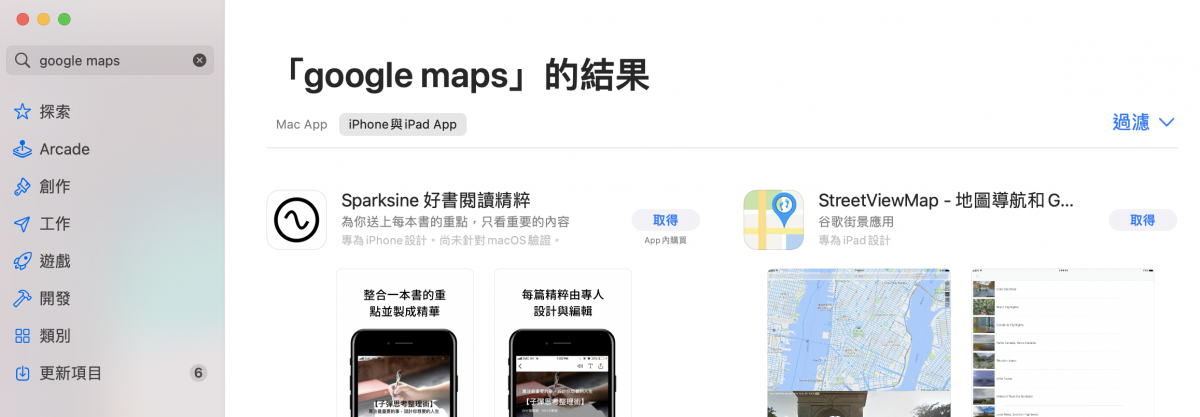
但我用 iMazing 卻還是可以下載
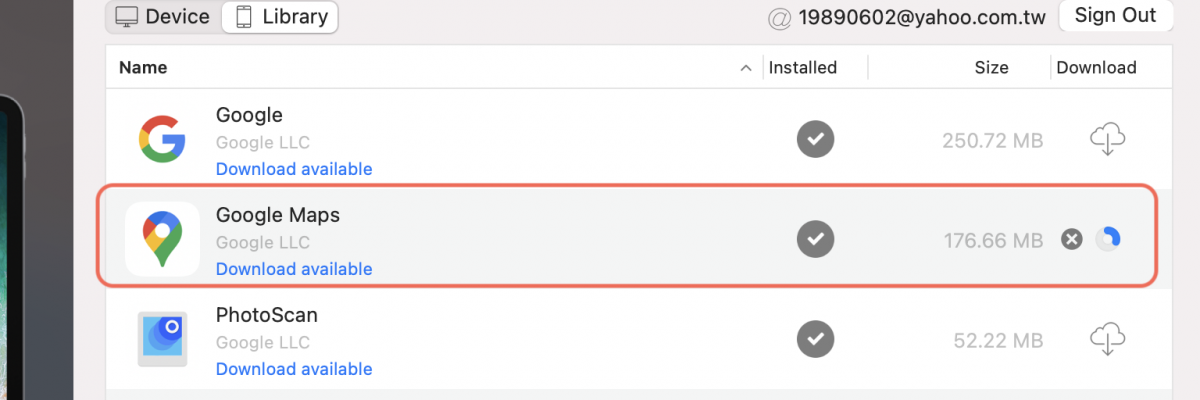
利用 iMazing 下載 ipa 檔
這裡教大家如何利用 iMazing 下載 ipa 檔,首先到官網下載 iMazing 軟體,記住不要去 Mac 的 App Store 下載,我自己沒有試過,但是兩邊的 icon 跟名稱有一點點出入,看截圖的話功能好像也有些不同,所以建議下載官網的。
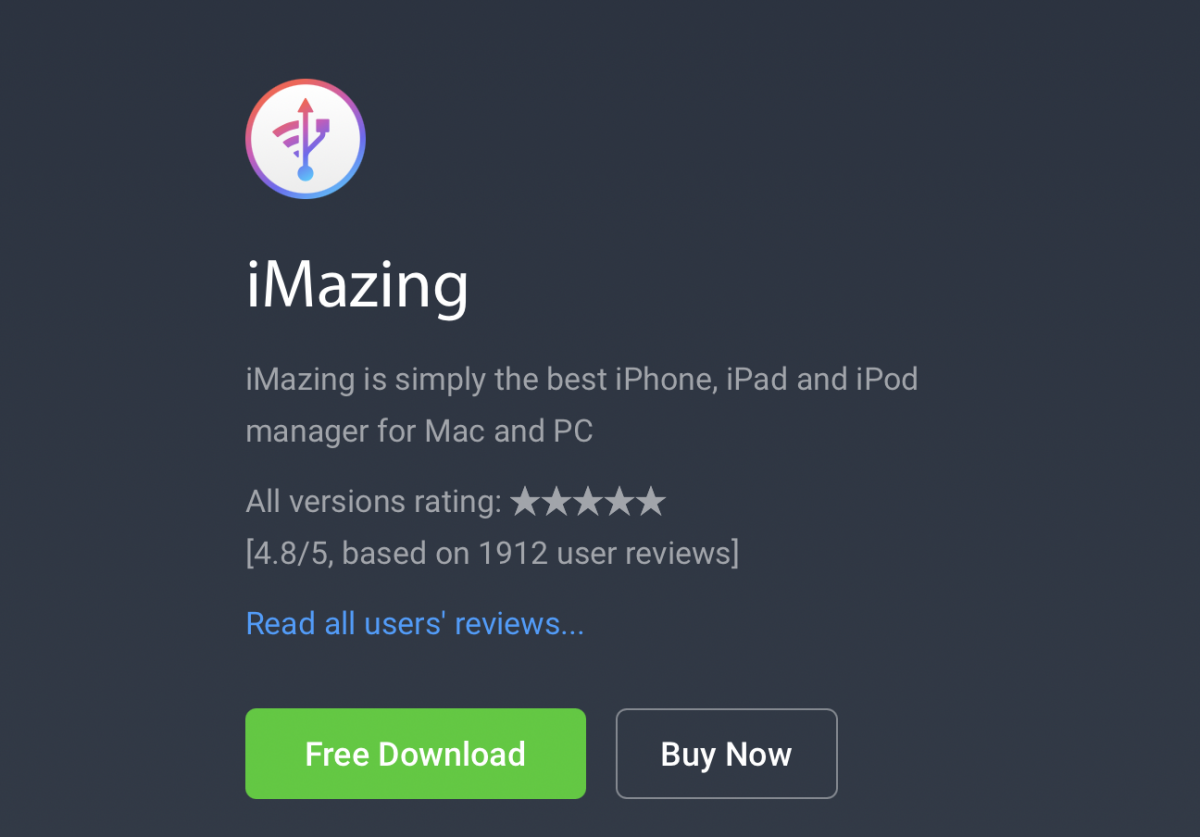
沒有購買的話算是試用版,不過沒關係已經夠用了,下載完後安裝到電腦中,打開以後,如果詢問序號可以忽略,然後將電腦跟 iPhone/iPad 連接,程式讀到設備後選擇「Manage App」
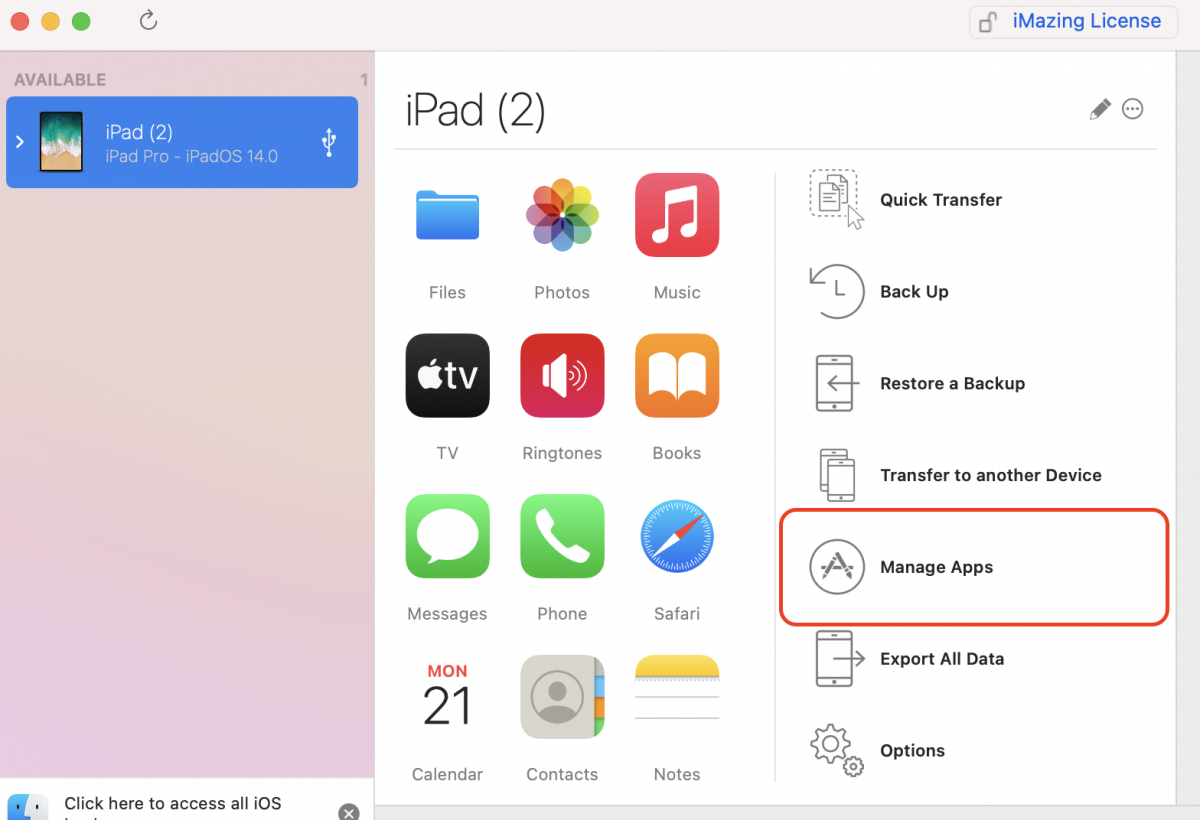
這邊就會看到你設備中所有的 App,找到你想要安裝到電腦的 App,點擊右邊的下載圖示
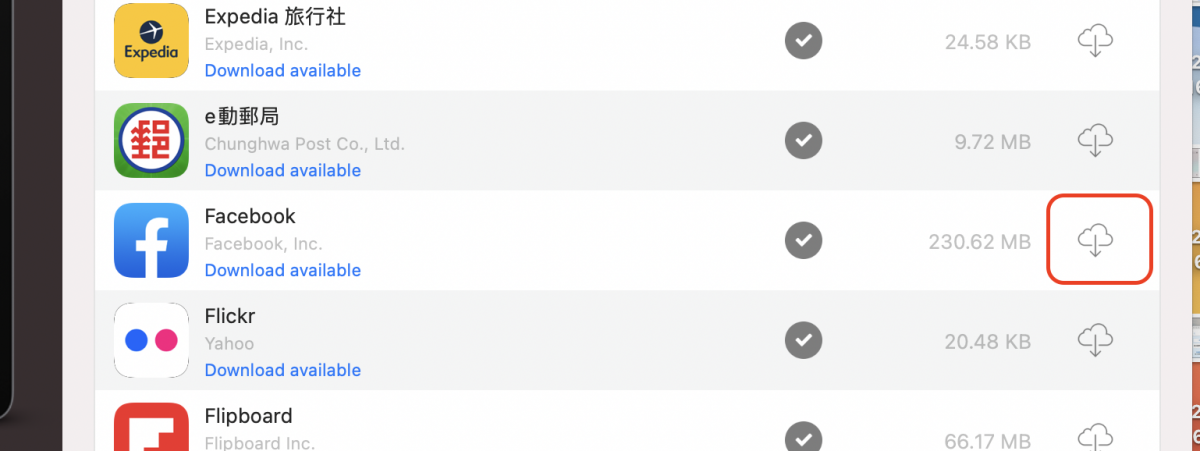
下載完畢後,對該 App 按右鍵,選擇「Export .IPA」,這一步就是將 ipa 檔正式的抓出來
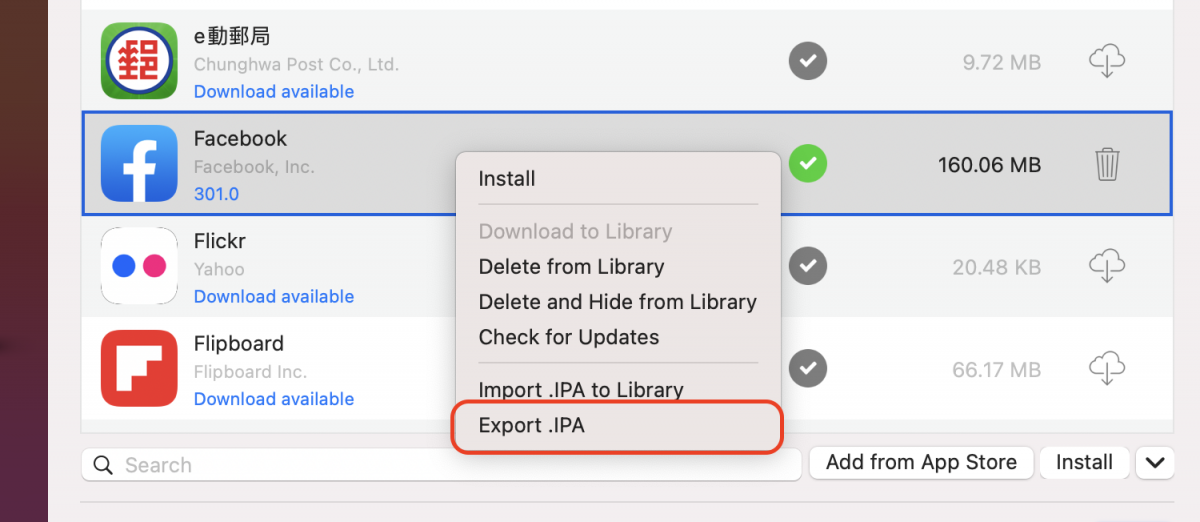
完成以後就去你存 ipa 檔的地方點兩下打開 ipa 檔就開始安裝,安裝完就可以正式開始使用了。
操作方式不同,需要開發者針對 App 最佳化
雖然說在 M1 上可以執行 iOS 的 App 很方便,但是畢竟 iOS 是以手指直接觸控螢幕為主,Mac 是以觸控版搭配鍵盤為主,許多開發者在開發 iOS App 的時候思考的邏輯跟操作方式的設計可能不完全適合 Mac 上使用,所以才會有些開發者不同意直接提供 Mac 用戶下載 iOS 的版本,若是大家要使用的話,可能要特別注意操作上的不習慣,但是多半是不會有什麼太大的影響就是了。
延伸閱讀》
M1 Mac 有哪些相容 App 支援?要如何查詢?可以跑 iOS 的 App 嗎?這裡告訴你
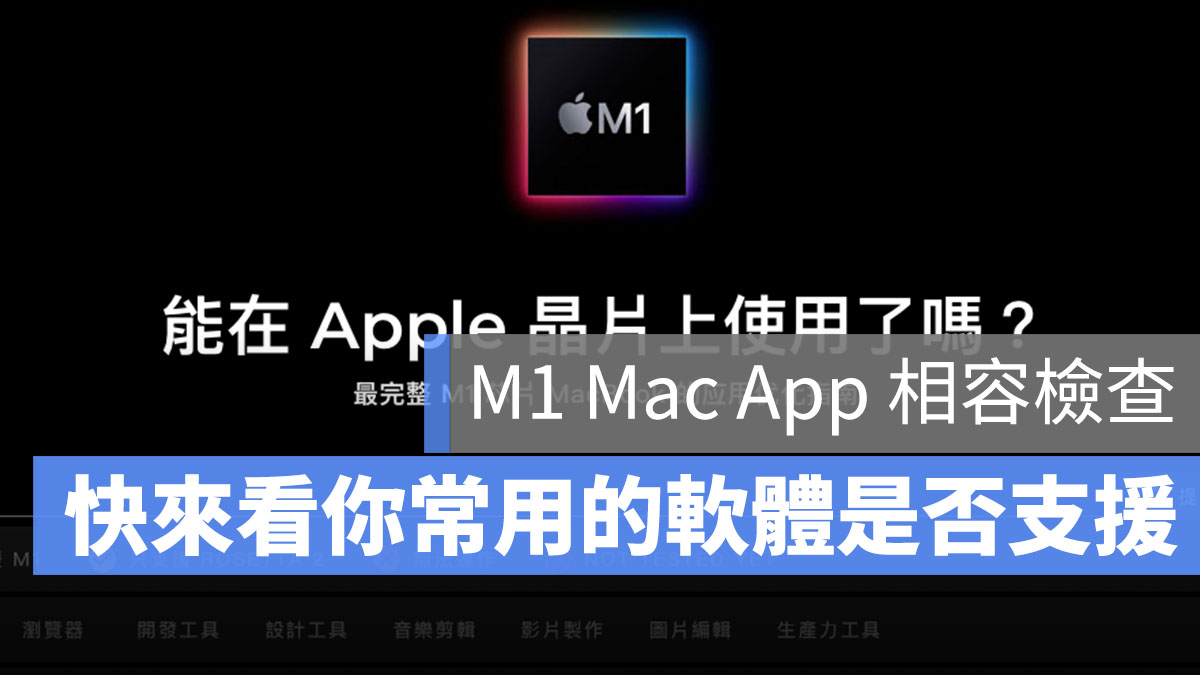
如何在 M1 版 Mac 利用 Parallels 16 技術預覽版安裝執行 Windows
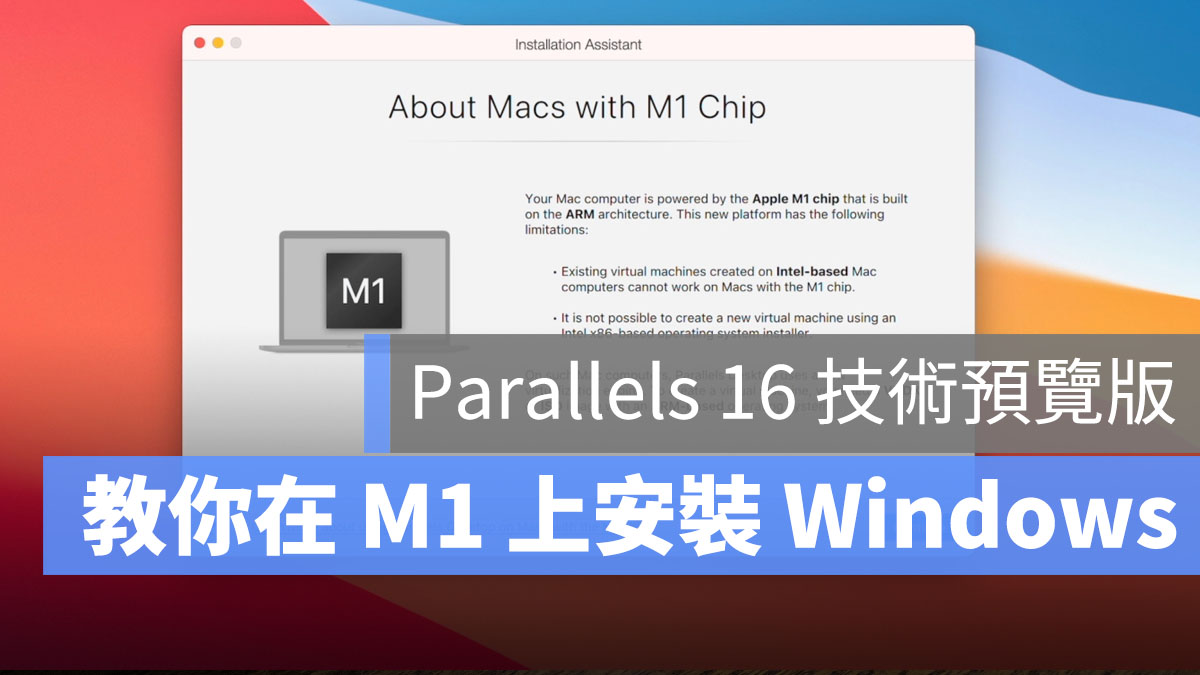
部分13吋Macbook Pro 螢幕顯示器閃爍、空白,蘋果提供免費維修服務延長
